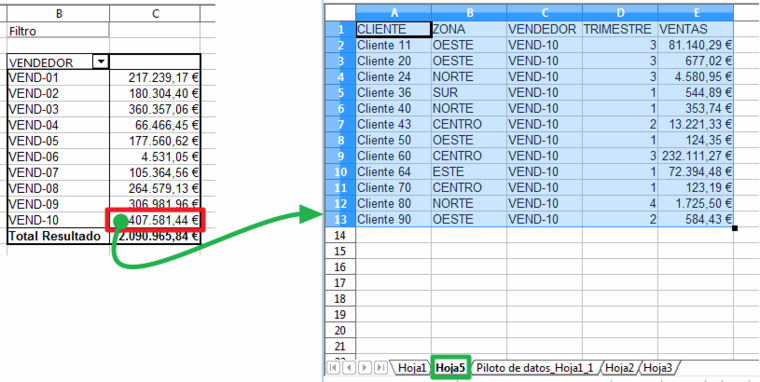Edición de tablas dinámicas en OpenOffice Calc
Agregar y quitar campos
Puedes eliminar campos de forma dinámica arrastrándolos fuera de la tabla dinámica.
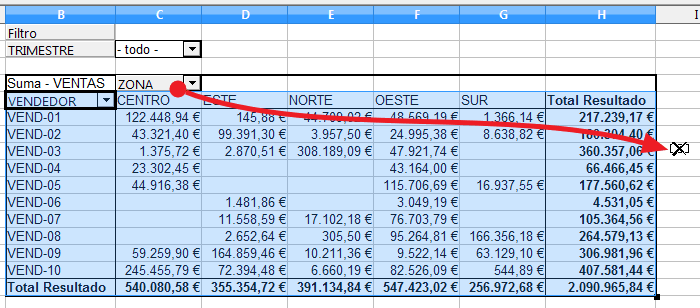
También puedes agregar y eliminar campos desde el diálogo diseño de la tabla dinámica que puedes activar:
- Desde el menú contextual Editar el diseño…, o...
- Desde el menú Datos > Tabla dinámica > Crear...
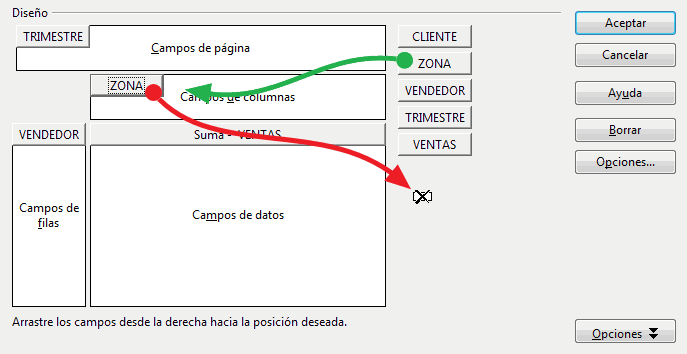
Aplicar filtros
Puedes aplicar filtros a los datos mostrados mediante tres procedimientos
- Desde el menú contextual Filtro...
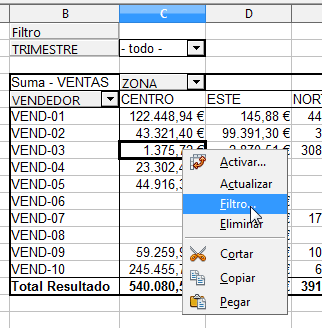
- Desde el botón Filtro
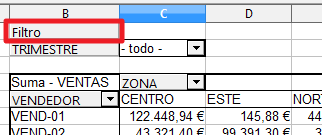
En ambos casos, se mostrará el diálogo Filtro, desde el que podrás aplicar hasta 3 condiciones de filtro, pudiendo utilizar todos los campos, aunque no se muestren en la tabla dinámica.
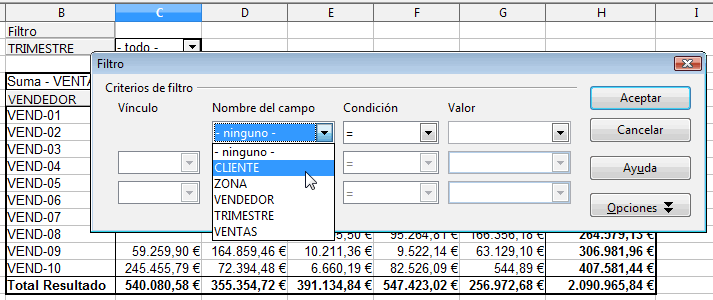
- Desde los desplegables de los encabezados de cualquiera de los campos de la tabla dinámica.
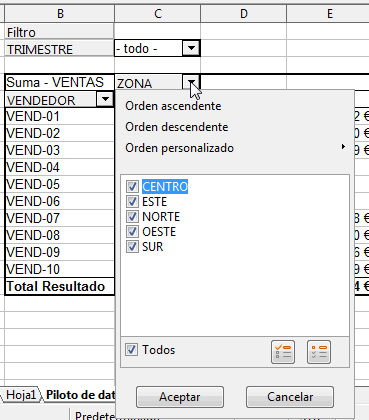
Ocultar datos
Puedes ocultar una selección de los datos mostrados mediante este procedimiento:
- Desde el diálogo diseño de la tabla dinámica:
- Haz un doble clic sobre los campos de fila, columna o página o…
- Selecciona el campo y activa el botón Opciones
- Desde el diálogo Campo de datos, activa de nuevo el botón Opciones
- Ocultamos los elementos desde la lista Ocultar ítems
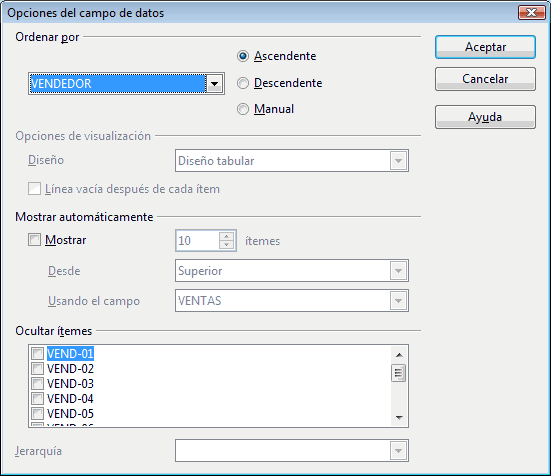
Ordenar datos
El método más sencillo para ordenar los datos presentados en la tabla dinámica es el siguiente:
- Desde el desplegable del campo situado en el área Campos de filas o Campos de columnas, selecciona Orden ascendente u Orden descendente.
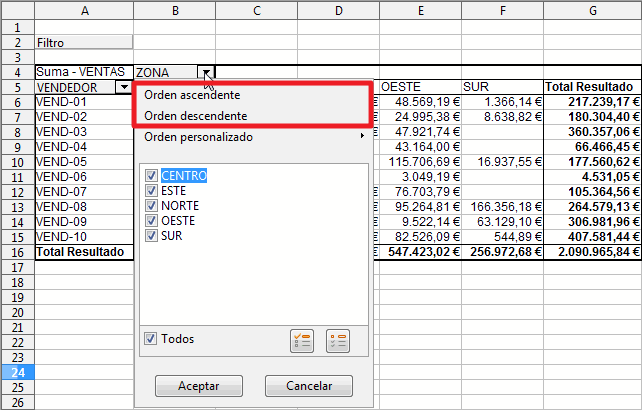
También puedes ordenar los datos mostrados mediante el siguiente método:
- Desde el diálogo diseño de la tabla dinámica:
- Haz doble clic sobre los campos de fila, columna o página o…
- Selecciona el campo y activa el botón Opciones
- Desde el diálogo Campo de datos, activamos de nuevo el botón Opciones
- Ordenamos los elementos desde la sección Ordenar por
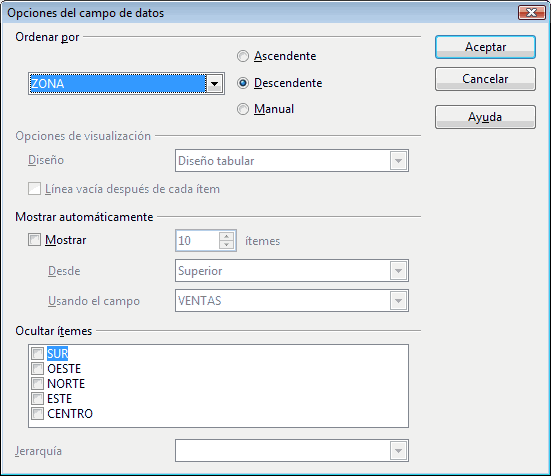
Mostrar valores superiores
Puedes mostrar una selección de los valores superiores o inferiores, como por ejemplo, el cliente que más ha comprado, o los 5 vendedores que más han vendido, o los 3 vendedores que menos han vendido.
- Desde el diálogo diseño de la tabla dinámica:
- Haz doble clic sobre los campos de fila, columna o página o…
- Selecciona el campo y activa el botón Opciones
- Desde el diálogo Campo de datos, activamos de nuevo el botón Opciones
- Seleccionamos los elementos a mostrar desde la sección Mostrar automáticamente
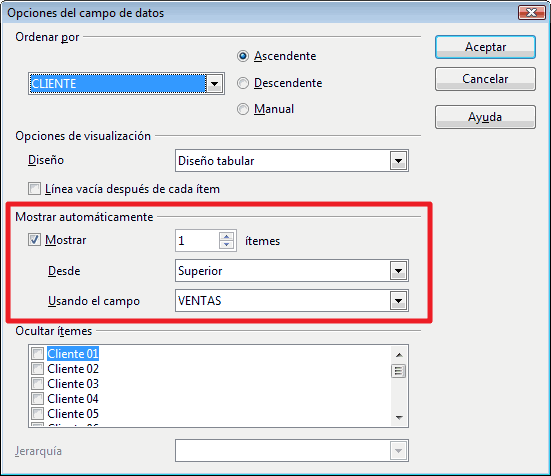
Mostrar detalles
Puedes mostrar el detalle de una determinada columna para un determinado campo. Para ello:
- Haz doble clic sobre el dato del campo en el área de Campos de columnas o Campos de filas del que quieres que se muestre el detalle.
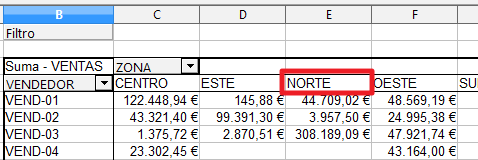
- Selecciona el campo con el detalle a mostrar
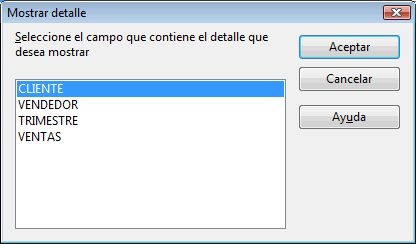
- Repite el proceso para cada dato en el área de Campos de columnas o Campos de filas.
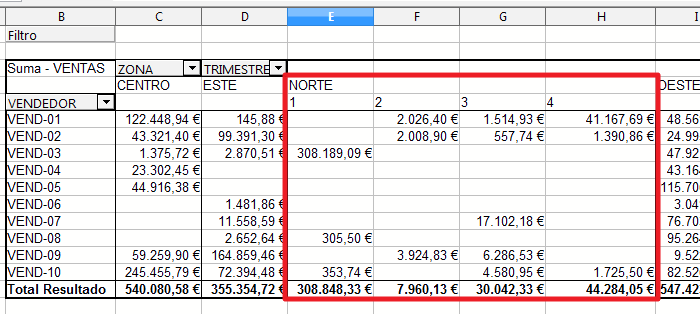
- Para ocultar o mostrar de nuevo el detalle, de nuevo haz doble clic sobre el dato del campo en el área de Campos de columnas o Campos de filas correspondiente.
- Para eliminar el detalle, arrastra el campo fuera de la tabla dinámica (en el ejemplo, el campo trimestre).
Obtener el detalle de un campo de resumen
Puedes mostrar el detalle completo de un dato determinado de los situados en el área Campo de Datos. Tan sólo tienes que hacer un doble clic sobre el dato y se mostrará el detalle en una nueva hoja.